Photoshop将室内人像图片打造出怀旧黄绿色
原图
最终效果
1、我们看到原片偏红,画面过实,还可以虚幻一点,色阶-红,数值如图。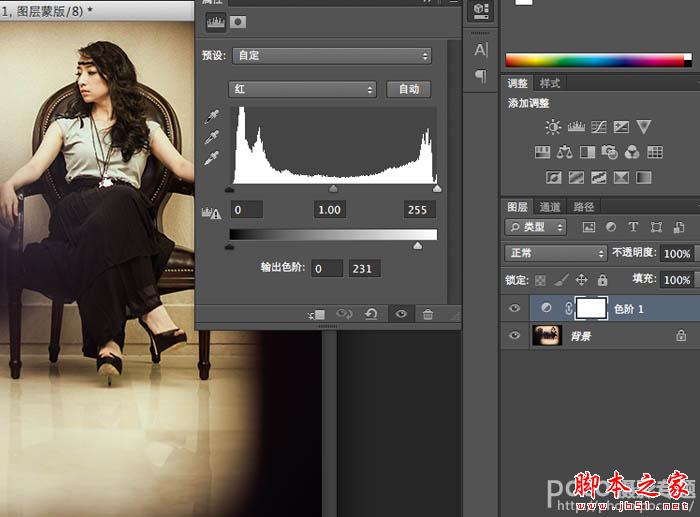
2、可选颜色,不透明度为65%,其他数值如下图。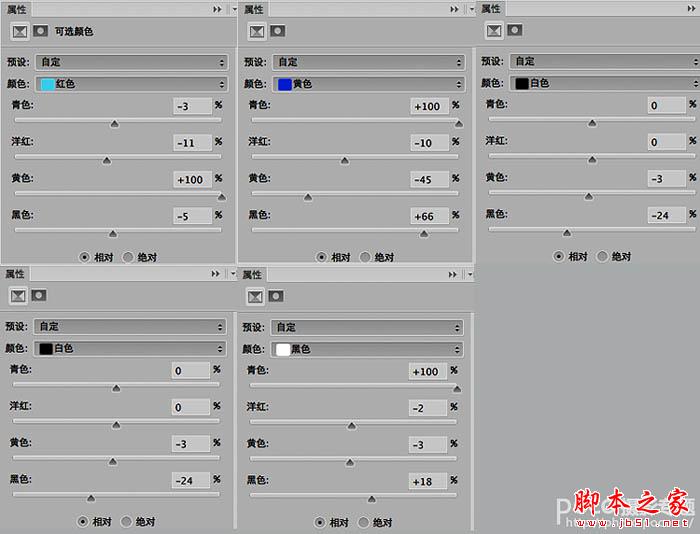
3、渐变映射-柔光(不透明度为30%)。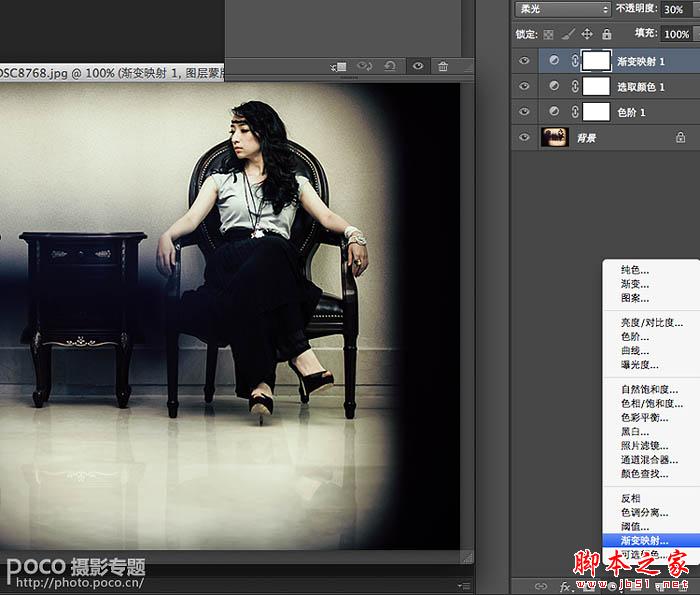
4、这个步骤很重要,目的是让人物看起来更优雅、更柔美、更虚幻。
在前期拍摄中利用遮挡给图片四周加上暗角,打造出这种类似前景的效果,先圈出想要叠加色彩的区域,这个类似画画,没有美术功底的要多练习。 
5、我们这里选的羽化值随图片大小不定,这里设定羽化值为33%。然后叠加色彩:纯色-滤色。 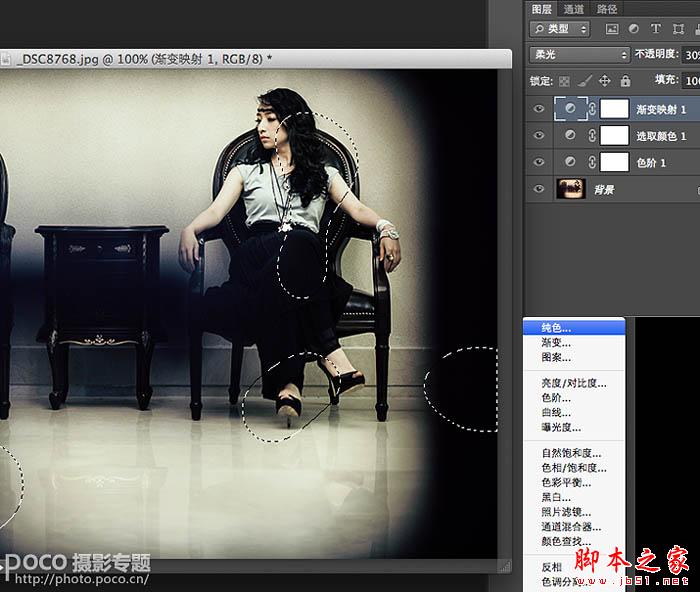
6、给圈出的区域填充颜色,在拾色器里选择合适的颜色,如下图所示。 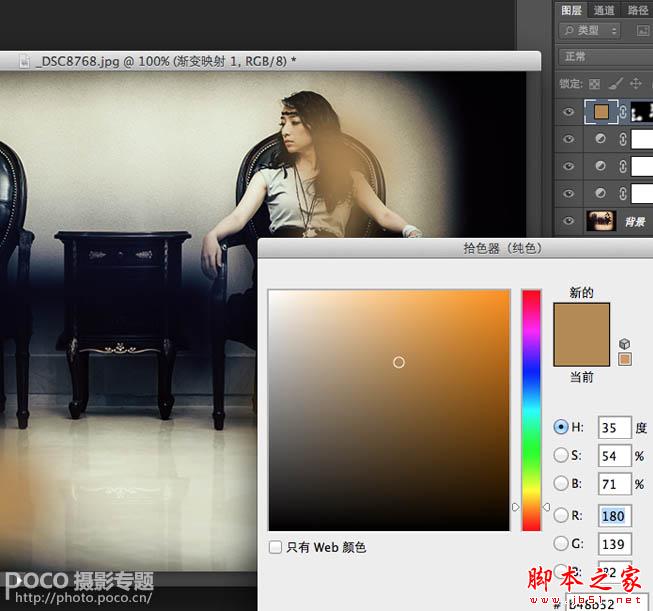
7、最后添加字体。 
最终效果:
-

Photoshop为偏色的室内人像后期美化
2022-09-10 9
-

Photoshop将室内美女图片增加淡淡的韩系红褐色
2022-09-10 12
-

Photoshop将美女人像调出唯美淡蓝色调
2022-09-10 8
-

Photoshop将国外美女调制出人像瓷娃娃效果
2022-09-10 9
-

Photoshop将室内婚纱照调制出高贵典雅的欧式油画风格特效
2022-09-10 7
-

Photoshop为室内美女调制出柔和的韩系淡紫色
2022-09-10 8
-

Photoshop将人像图片打造出颓废的油画纹理效果
2022-09-10 8
-

Photoshop为偏暗的室内人像调制出柔美的淡蓝色
2022-09-10 17
-

Photoshop为室内婚纱图片打造出素雅清新色调
2022-09-10 7
-

Photoshop为婚纱人像肤色精细修图
2022-09-10 6
-

Photoshop为室内女孩增加唯美的装饰效果
2022-09-10 5
-

Photoshop为外景人像照片精细修图
2022-09-10 6
-

Photoshop将鲜艳的花朵照片调制出复古怀旧效果
2022-09-10 8
-

Photoshop将室内人像打造出古典欧式暖色效果
2022-09-10 6
-

Photoshop为野草中的人物调制出柔和的小清新黄绿色
2022-09-10 5
-

Photoshop将美女人像打造成广告大片效果
2022-09-10 8
-

Photoshop为人像制造浪漫雪景特效
2022-09-10 7
-

Photoshop为室内婚片调制出质感的
2022-09-10 6
-
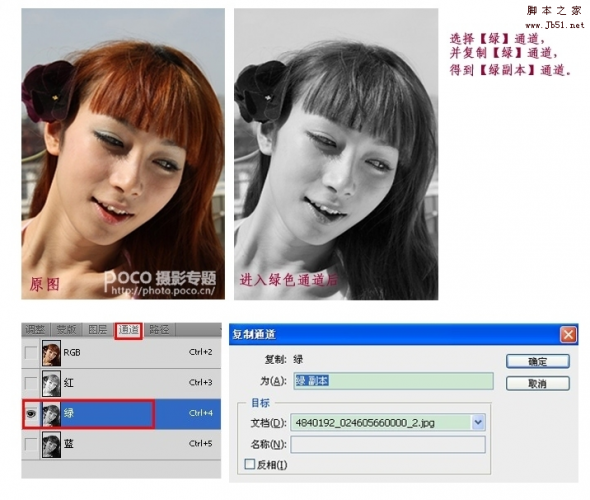
photoshop为外拍美女人像做超自然磨皮
2022-09-10 10
-

Photoshop为室内性感美女加上柔美的韩系淡红色
2022-09-10 7
-

Photoshop将外景人物图片打造出怀旧的中性青绿色
2022-09-10 6